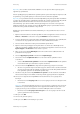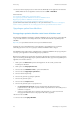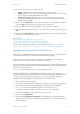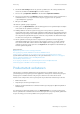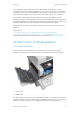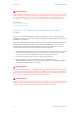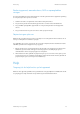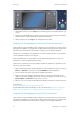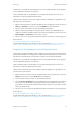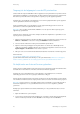Operation Manual
Aan de slag WorkCentre
®
5945/5955
70 Handleiding voor de gebruiker
14. Selecteer de bevestigingstoets. De naam varieert afhankelijk van de applicatie van waaruit u
afdrukt. Vanuit de meeste applicaties selecteert u de toets OK of Afdrukken.
Meer informatie
Een document afdrukken met de XPS-printerdriver
Een opgeslagen opdracht afdrukken via de functie Afdrukken vanaf
Opgeslagen opdrachten afdrukken via Internet Services
Een nieuwe map voor opgeslagen opdrachten maken in Internet Services
System Administrator Guide (Handleiding voor de systeembeheerder) www.xerox.com/support.
Internet Services gebruiken om de contactgegevens van de systeembeheerder te vinden
Opgeslagen opdrachten afdrukken
Een opgeslagen opdracht afdrukken via de functie Afdrukken vanaf
Met de functie Afdrukken vanaf kunt u opdrachten afdrukken die zijn opgeslagen op het apparaat
of op een USB-stick. Dit is een handige functie als u documenten hebt die u regelmatig moet
afdrukken.
Opmerking: De systeembeheerder moet deze optie beschikbaar stellen.
Als Verificatie of Accountadministratie op het apparaat is ingeschakeld, moet u eventueel
aanmeldgegevens invoeren om toegang tot de functie Afdrukken vanaf te krijgen.
Met Afdrukken vanaf - Opgeslagen opdrachten kunt u opdrachten afdrukken die zijn opgeslagen in
een map op het apparaat via de functie Opgeslagen opdrachten.
Opgeslagen opdrachten zijn documenten die naar het apparaat zijn verzonden en daar opgeslagen
zijn voor toekomstig gebruik. Opgeslagen opdrachten kunnen worden geopend en afgedrukt op het
apparaat en via Internet Services.
1. Druk op de toets Alle wissen op het bedieningspaneel om alle eerder geselecteerde
instellingen te annuleren.
2. Druk op de toets Startpagina Functies.
3. Selecteer de toets Afdrukken vanaf... op het aanraakscherm.
4. Selecteer de toets Opgeslagen opdrachten....
5. Selecteer de benodigde map.
6. Selecteer de gewenste opgeslagen opdracht.
7. Selecteer de gewenste opties.
8. Selecteer de toets Papiertoevoer.
9. Selecteer de gewenste optie voor papiertoevoer.
•Met Automatisch selecteren selecteert het apparaat automatisch het juiste
papierformaat voor elk origineel op basis van het origineelformaat en de instellingen voor
verkleinen of vergroten.
• Selecteer een papierlade die het gewenste papierformaat en -soort bevat. Er wordt
weergegeven welk formaat en soort papier in elke lade is geplaatst.
10. Selecteer de toets OK.
11. Selecteer de toets 2-zijdig afdrukken.